Indholdsfortegnelse:
- Trin 1: Opbygning af projektet på et brødbræt
- Trin 2: Forbered programmet
- Trin 3: Skrumpning af projektet

Video: Arduino temperatur- og fugtighedsmålesystem - Technic Joe: 3 trin

2024 Forfatter: John Day | [email protected]. Sidst ændret: 2024-01-30 08:25

Tinkercad -projekter »
Efter at have bygget to ubrugelige spil med Arduino og spildt min tid ved at spille dem, ville jeg skabe noget nyttigt med Arduino. Jeg kom på ideen om et temperatur- og luftfugtighedsmålesystem til planter. For at gøre projektet lidt mere interessant, ville jeg have Arduino til automatisk at beregne afvigelsen til de optimale forhold for hvert anlæg.
Trin 1: Opbygning af projektet på et brødbræt
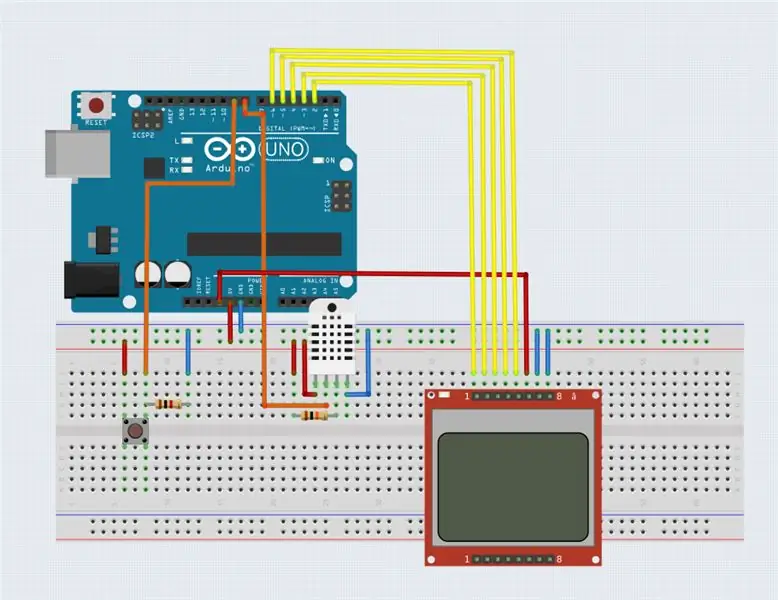

Hardware er meget enkel. Du mangler:
- en Arduino (Nano/Uno/…)
- en Nokia 5110 LCD -skærm
- en DHT22
- en trykknap
- 1 kΩ Modstand til knappen
- 10 kΩ modstand til DHT22
Bare opbyg alt som på billedet, og hardwaren er korrekt tilsluttet. Du kan skifte til forskellige digitale pins på Arduino, hvis du foretager justeringer i programmet. Der findes forskellige typer af Nokia LCD med forskellige pinorders. Måske skal du justere ledningerne eller ændre programmet lidt.
Trin 2: Forbered programmet
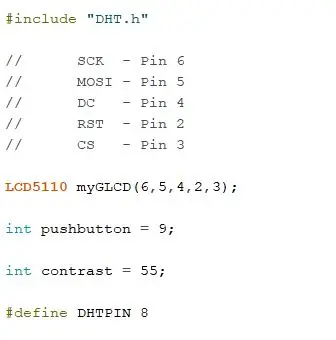
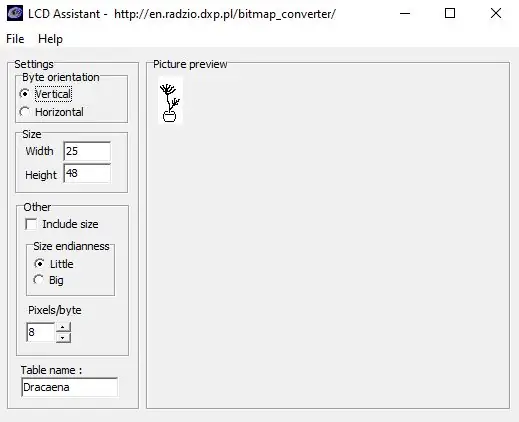
Programmet er meget enkelt og let at oprette. Det vigtigste er at installere de korrekte biblioteker (Link til de tre biblioteker: https://www.rinkydinkelectronics.com/library.php?i… | https://github.com/adafruit/DHT-sensor-library | https://github.com/adafruit/Adafruit_Sensor). Bare download filerne og kopier bibliotekerne i den korrekte mappe. Du kan ændre benene til Nokia 5110 LCD, DHT22 og knappen øverst i programmet. Hvis kontrasten på skærmen ikke er korrekt, kan du også justere den. For programmet skal du bare downloade.zip -filen og kopiere mappen.
Som i mit sidste projekt designede jeg al grafikken med maling og brugte LCDAssistant til at konvertere billederne til hex.
Trin 3: Skrumpning af projektet
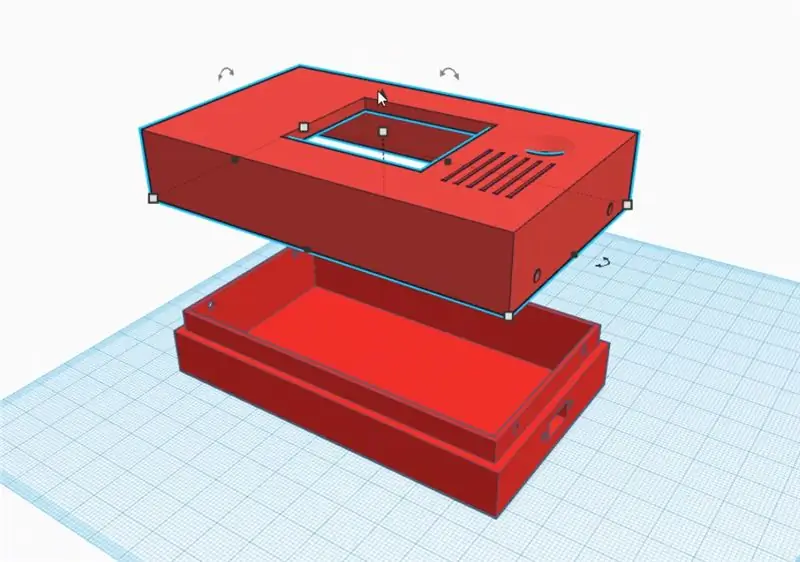

For at skrumpe projektet designede og fræste jeg et printkort med Eagle. Endelig brugte jeg en 3D-printer til at bygge en kasse til mit målesystem. Som altid designede jeg CAD-filerne i Thinkercad og brugte materialet PLA. Jeg vedhæftede printkortets layout, men jeg tror, det er lettere at soldat alt på perfboard.
Anbefalede:
Temperatur, fugtighedsmonitor - Arduino Mega + Ethernet W5100: 5 trin

Temperatur, luftfugtighedsmonitor - Arduino Mega + Ethernet W5100: Modul 1 - FLAT - hardware: Arduino Mega 2560 Wiznet W5100 Ethernet -skærm 8x DS18B20 temperatursensor på OneWire -bus - opdelt i 4 OneWire -busser (2,4,1,1) 2x digital temperatur og fugtføler DHT22 (AM2302) 1x temperatur og luftfugtighed
Let meget lav effekt BLE i Arduino del 2 - Temperatur/fugtighedsmonitor - Rev 3: 7 trin

Easy Very Low Power BLE in Arduino Part 2 - Temperatur/Fugtighedsmonitor - Rev 3: Opdatering: 23. november 2020 - Første udskiftning af 2 x AAA -batterier siden 15. januar 2019 dvs. 22 måneder til 2xAAA AlkalineUpdate: 7. april 2019 - Rev 3 af lp_BLE_TempHumidity, tilføjer plotter af dato/tid ved hjælp af pfodApp V3.0.362+og automatisk gasregulering, når
Automatisk køleventilator ved hjælp af Servo og DHT11 temperatur- og luftfugtighedssensor med Arduino: 8 trin

Automatisk køleventilator ved hjælp af Servo og DHT11 temperatur- og luftfugtighedssensor med Arduino: I denne vejledning lærer vi, hvordan du starter & roter en blæser, når temperaturen stiger over et bestemt niveau
DHT21 Digital temperatur- og luftfugtighedssensor med Arduino: 6 trin

DHT21 Digital temperatur- og luftfugtighedssensor med Arduino: I denne vejledning lærer vi, hvordan du bruger DHT21 fugtigheds- og temperatursensor med Arduino og viser værdierne på OLED -displayet. Se videoen
Joe Mama (The Rat) Battle Robot: 8 trin

Joe Mama (The Rat) Battle Robot: Hvem er Joe?
